


通常win10系统中的文件扩展名都是隐藏的,一些小伙伴觉得隐藏了扩展名之后不好分辩文件类型,就想要显示文件扩展名,那么win10怎么设置显示文件扩展名呢?下面小编给大家带来win10怎么设置显示文件扩展名的操作方法,一起来看看吧。
win10显示文件扩展名的方法:
第一步:首先鼠标点击打开win10系统桌面上的此电脑图标,在里面打开菜单上的 查看 选项,在下拉菜单勾选“文件扩展名”选项即可,再点击也可以选择选项进入。
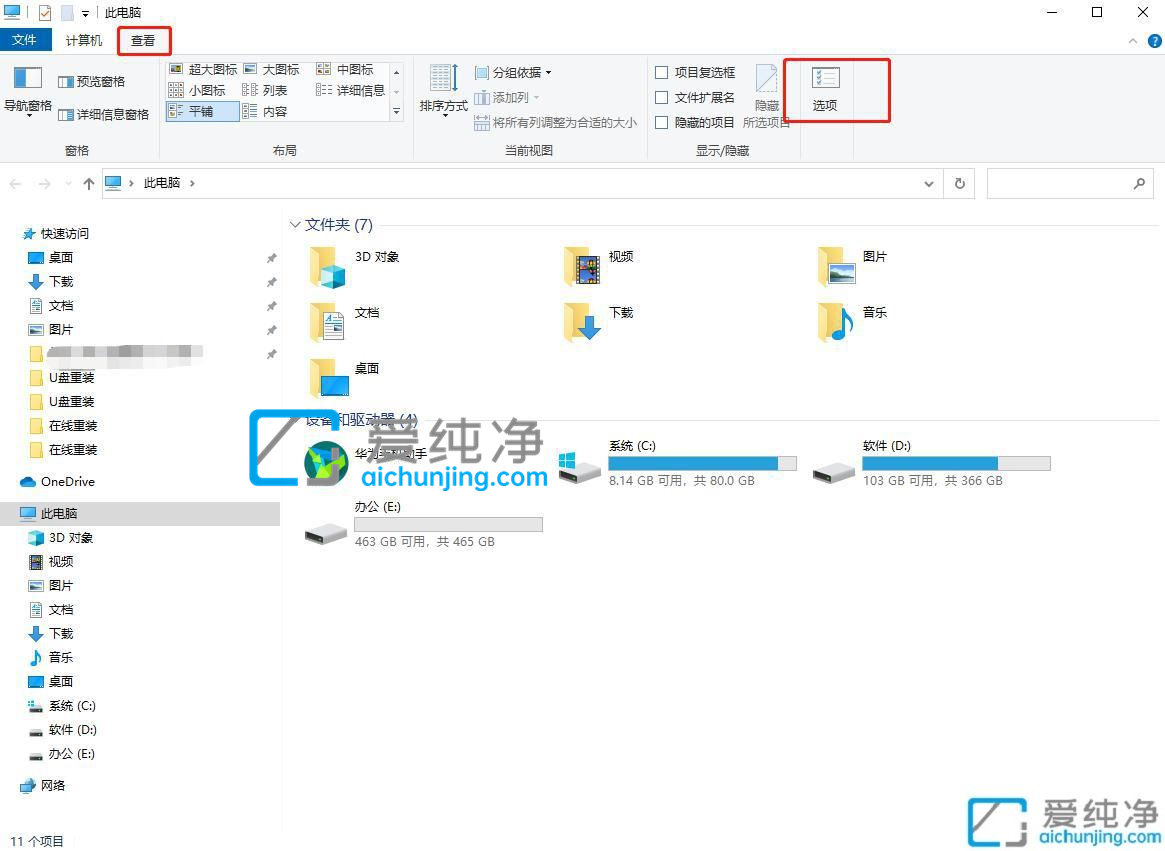
第二步:在弹出的文件夹选项窗口中,切换到 查看 选项卡。
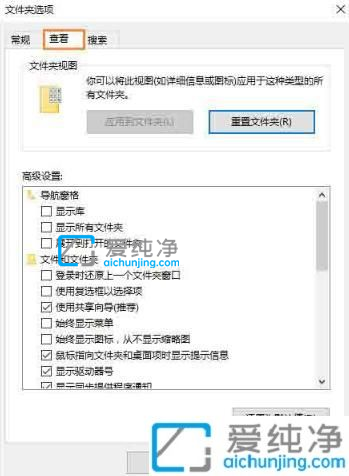
第三步:在查看选项卡里面下拉,取消 隐藏已知文件类型的扩展名 选项勾选状态,最后保存设置即可显示文件的扩展名。
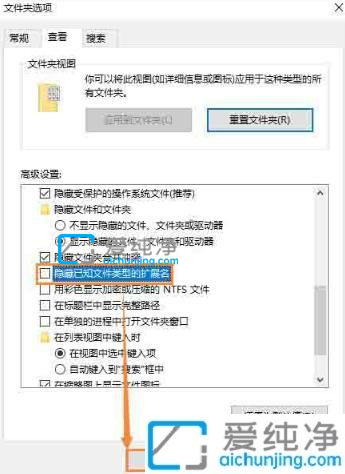
关于win10怎么设置显示文件扩展名的方法就给大家分享到这里了,大家可以按照上面的步骤来解决,更多精彩资讯,尽在爱纯净。
| 留言与评论(共有 条评论) |